Como redimensionar imagens sem perder qualidade
Publicados: 2019-09-27
Última atualização - 24 de fevereiro de 2020
Quando você está gerenciando uma loja de comércio eletrônico ou um site WordPress, muitas vezes você precisará modificar imagens. Da mesma forma, se você estiver imprimindo imagens para banners ou pôsteres, é importante ampliá-las. Você pode querer redimensionar imagens ocasionalmente e, muitas vezes, o resultado será de má qualidade. Neste artigo vamos tentar entender diferentes opções para redimensionar imagens sem perder qualidade. Você pode usar as imagens redimensionadas para o seu site WordPress ou loja WooCommerce de forma eficaz.
Como o redimensionamento da imagem afeta a qualidade da imagem?
A maioria dos softwares de edição de fotos terá a opção de redimensionar imagens. No entanto, você deve ter notado que, quando amplia certas imagens pequenas, a imagem fica borrada ou pixelizada. Existem algumas razões para isso.
Comumente as imagens são criadas no formato Bitmap, que forma imagens combinando pixels. Ao ampliar uma imagem, você poderá ver pixels individuais como quadrados. Quando você amplia uma imagem pequena, os pixels ficam mais visíveis e, como resultado, você sentirá que a qualidade da imagem é diminuída pela pixelização.
Você encontrará um software de edição de fotos que redimensionará as imagens de maneira inteligente. Isso ocorre por meio da interpolação fractal, que é uma técnica que redimensiona as imagens compensando cada pixel, combinando-o com as propriedades do pixel mais próximo. Essa técnica ajuda muito no redimensionamento das imagens sem perder qualidade.
Como redimensionar imagens sem perder qualidade?
Primeiro, vamos dar uma olhada rápida em como você pode redimensionar imagens rapidamente usando algumas das ferramentas populares.
GIMP
GIMP é a sigla para GNU Image Manipulation Program, que é um software livre e de código aberto que o ajudará a editar imagens. Possui ótimas opções de personalização e oferece uma interface amigável para todos os usuários. Você pode até usar plugins de terceiros para aprimorar a funcionalidade do GIMP de acordo com suas necessidades.
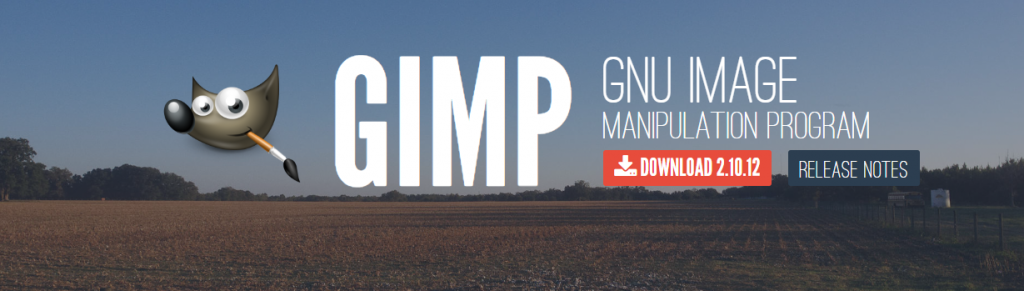
Quanto ao proprietário de um site ou loja WooCommerce, você pode usar este software para produzir ícones, imagens de produtos ou outros elementos de design gráfico. E para os desenvolvedores, oferece um grande escopo de personalização com suporte para vários idiomas, como C, C++, Python Scheme, etc. Esta é a razão pela qual você encontrará muitos plugins e ferramentas de terceiros disponíveis para o GIMP. Além disso, você pode usá-lo para reprodução de cores precisa quando estiver usando outro software, como Scribus, InkScape e SwatchBooker.
Você pode baixar o GIMP de seu site e instalá-lo em seu computador sem esforço.
Redimensionando imagens com o GIMP
Aqui estão as etapas que você precisa seguir para redimensionar imagens usando o GIMP.
- Abra a imagem que você deseja redimensionar no GIMP.
- No menu, clique em Imagens > Dimensionar imagem .
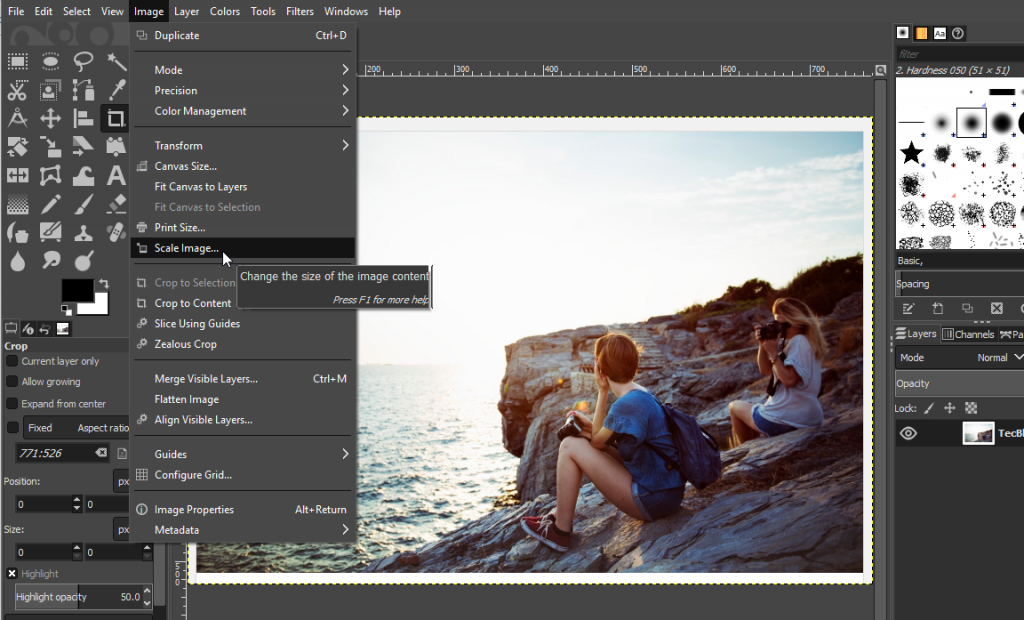
- Na janela modal, especifique o tamanho da imagem desejado e clique em Escala .
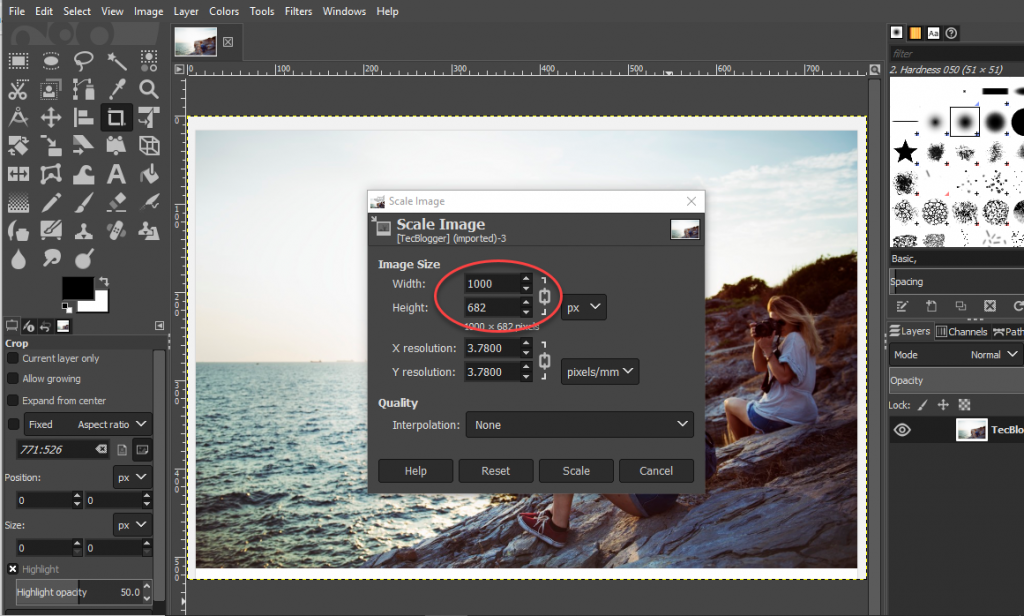
- Salve a imagem.
Adobe Photoshop
O Adobe Photoshop é um dos softwares de imagem e design gráfico mais populares do mundo. Você pode encontrar profissionais e amadores atestando sua qualidade em todo o mundo. Seja qual for o seu requisito de design gráfico, existe uma solução oferecida pela Adobe. Você pode criar e editar fotografias, vídeos, ilustrações e obras de arte usando esta ferramenta onipresente.
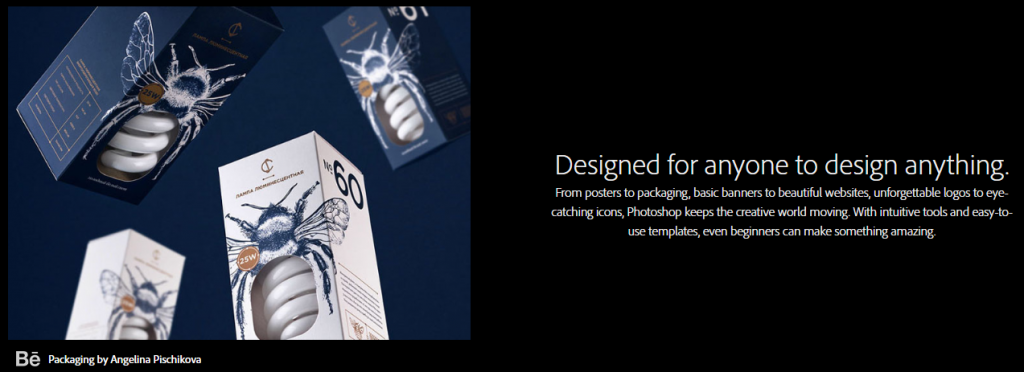
O Photoshop oferece ferramentas intuitivas e modelos fáceis de usar que permitirão que até mesmo os iniciantes lidem com isso sem esforço. Você pode criar imagens de produtos, banners de sites, pôsteres de eventos, gráficos da web, logotipos, ícones e muito mais usando o Photoshop. É muito fácil fazer modificações na imagem experimentando cores ou efeitos. Também ajuda a reparar, retocar, ajustar e cortar imagens conforme sua necessidade.
Você precisa escolher um plano de preços adequado para comprar o Photoshop e as ferramentas de edição associadas de acordo com sua necessidade. O plano de preços começa a partir de $ 19,99 por mês.
Redimensionando imagens com Adobe Photoshop
Vamos ver como redimensionar imagens sem perder qualidade usando também o Adobe Photoshop. Aqui estão os passos:
- Abra a imagem a ser redimensionada no Photoshop.
- No menu, clique em Imagem > Tamanho da imagem .

- Especifique as dimensões de imagem necessárias e clique no botão OK .
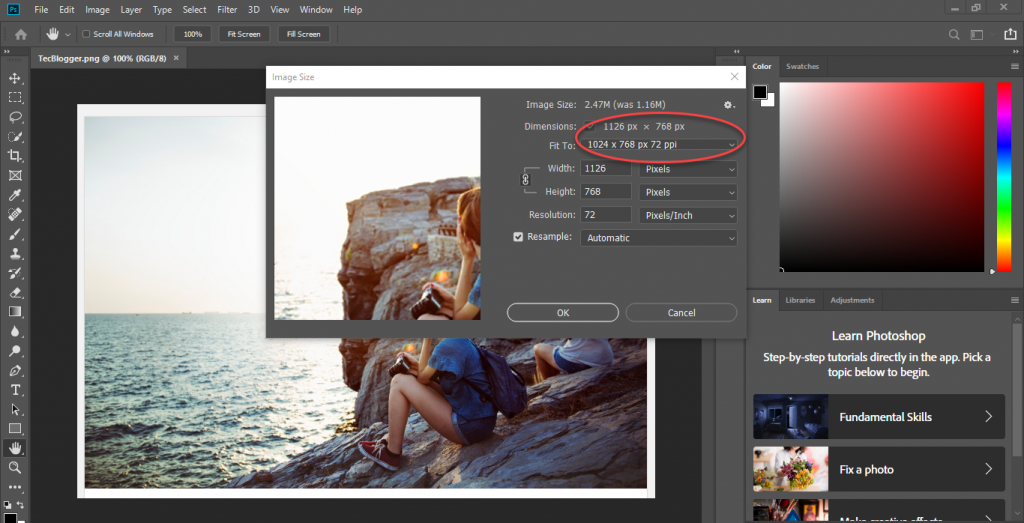
- Salve a imagem no formato desejado.
Coisas a serem observadas ao ampliar fotos
Há algumas coisas que é bom saber se você estiver redimensionando imagens em sua loja WooCommerce.
Aumente gradualmente adicionando porcentagens menores
Em vez de especificar diretamente um tamanho maior, os especialistas aconselham aumentar gradualmente o tamanho da imagem em pequenas porcentagens. Você poderá ampliar imagens em até 200% sem afetar a qualidade em qualquer software de edição de fotos. Além disso, se você estiver ampliando imagens, é melhor optar por uma ferramenta profissional de modificação de imagens.

Verifique o tamanho da sua imagem original
Se a imagem original for consideravelmente grande, será mais fácil ampliá-la em comparação com uma imagem de tamanho menor. Basicamente, o número de megapixels da sua câmera faz a diferença no caso de ampliação da imagem. As fotos tiradas com uma câmera de alta resolução serão, portanto, mais fáceis de ampliar sem problemas. Por outro lado, imagens menores e imagens tiradas com câmeras de baixa resolução estarão propensas a distorções durante a ampliação.
Use uma ferramenta de nitidez de imagem também
Uma estratégia comumente usada por profissionais durante a ampliação da imagem é ampliar a imagem próximo ao ponto de distorção e, em seguida, aprimorá-la. Dessa forma, você poderá alcançar um pouco mais de qualidade do que o esperado.
Outras ferramentas populares que você pode usar para redimensionar imagens
Aqui está uma olhada em algumas das outras ferramentas populares para ampliar imagens.
ON1 Redimensionar 2019.6
Este software usa tecnologia de interpolação fractal e é capaz de ampliar imagens sem afetar a qualidade. Você pode usá-lo como uma ferramenta autônoma ou como um plug-in com o Photoshop. A versão mais recente desta ferramenta vem com uma gama de recursos que garantem a experiência do usuário, pois você poderá modificar as imagens sem perder nenhum detalhe. Pode ser um grande trunfo se você tiver um negócio que exija a impressão regular de imagens.
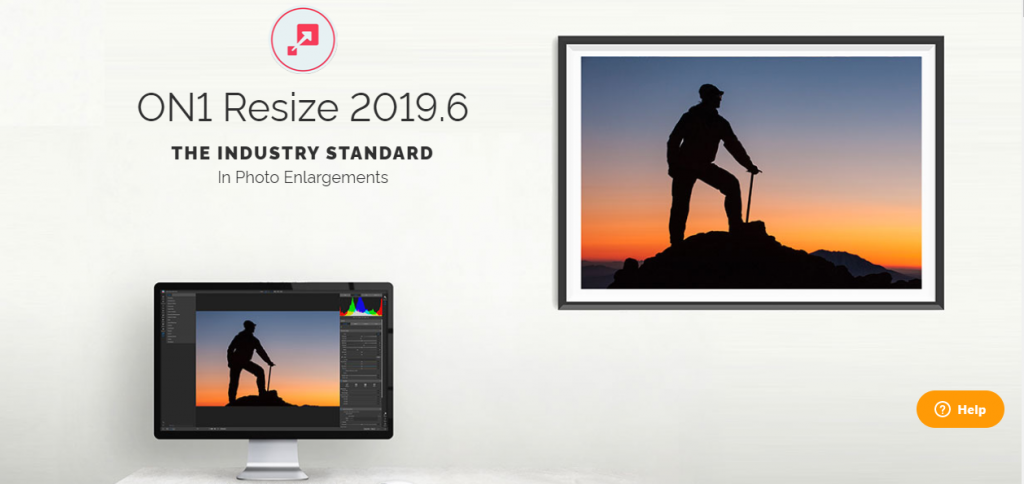
Aqui estão alguns dos recursos de destaque do ON1 Resize.
- Capacidade de ampliar imagens em até 1000% sem perder clareza ou detalhes.
- Recurso de embrulho de galeria para criar impressões em tela para esticar ou refletir as bordas sem perder nenhuma parte da imagem.
- Inúmeras predefinições para escolher o tamanho de impressão perfeito para suas imagens.
- Capacidade de dividir fotos em mosaicos para facilitar a impressão.
- Ótima opção de visualização para entender exatamente como a impressão ficaria.
- Acesse as fotos de qualquer lugar – computador, rede ou armazenamento baseado em nuvem.
- Arquivos compactados do Photoshop para economizar espaço de armazenamento.
Você pode comprar o ON1 Resize 2019.6 por US$ 79,99, que pode ser instalado em até 5 dispositivos.
Maximizador Fotophire
Esta ferramenta irá ajudá-lo a ampliar suas imagens em até 1000% sem afetar a qualidade ou detalhes. Se você está procurando uma ferramenta para ampliar fotos para impressão de banners, pôsteres, etc., esta é uma ótima ferramenta. Você pode até criar fotos em close ampliando uma parte da foto. Além disso, você obtém melhor clareza de fotografias granuladas e com pouca luz. Com recursos como correção de cores, várias configurações de zoom, bordas aprimoradas, etc., esta ferramenta o ajudará a imprimir sempre imagens de alta qualidade.

A assinatura de um ano do Fotophire Maximizer custará US$ 29,99.
PIXresizer
Este é um software gratuito que o ajudará a redimensionar imagens facilmente para torná-las amigáveis para e-mail e web. O tamanho do arquivo será reduzido e você poderá carregá-los facilmente como resultado. Além disso, você pode usar esta ferramenta para converter imagens entre diferentes formatos facilmente. Também ajuda a girar imagens, redimensionar várias imagens juntas e converter em escala de cinza. É uma ótima ferramenta para garantir que as imagens que você usa em seu site ou loja de comércio eletrônico tenham o tamanho adequado.
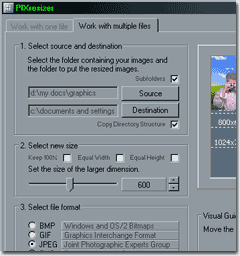
Ressoar
O Reshade é outra ferramenta gratuita que você pode usar para redimensionar imagens sem perder a qualidade do seu site ou loja. Ele usa algoritmos avançados de ampliação de fotos para produzir imagens de alta resolução. Você pode usar esta ferramenta para ampliar imagens em até 2000% sem borrões ou bordas irregulares. Reshade suporta formatos de imagem populares como JPG, PNG, etc., e também suporta modos de cor como MYK e RGB. Ele ajuda você a trabalhar com fotos facilmente, pois você pode processar várias imagens em lote de uma só vez. Se o seu trabalho precisa que você lide com muitas fotos defeituosas, esta é uma boa ferramenta que o ajudará a corrigi-las sem aborrecimentos.
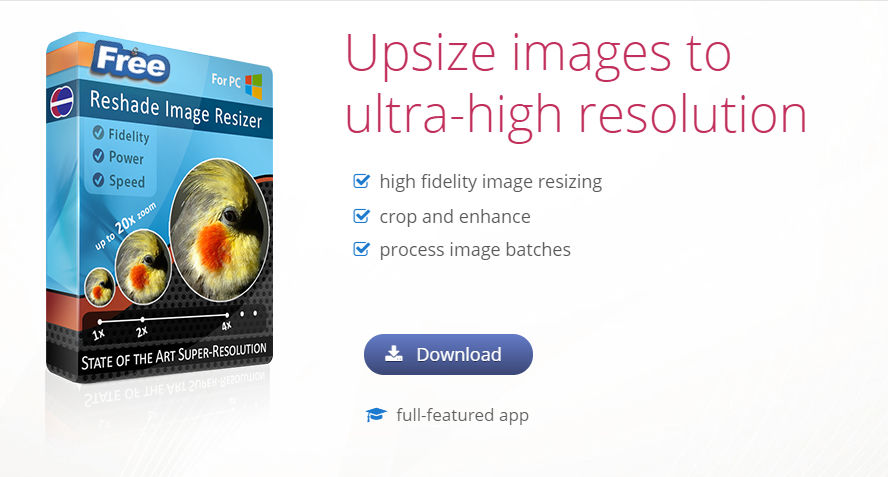
Uma escala mais nítida
Outra ferramenta gratuita que você pode experimentar para melhorar as imagens é 'A Sharper Scaling'. Você pode baixar esta ferramenta gratuitamente e usar em seu computador Windows. Ele usa interpolação bicúbica e nitidez de imagem para alcançar os resultados desejados. Você pode dimensionar imagens em até 300% usando esta ferramenta sem distorções consideráveis.
Espero que você tenha uma ideia de como redimensionar imagens sem perder qualidade e uma visão geral de algumas das ferramentas gratuitas e premium para isso. Deixe-nos um comentário se você tiver uma pergunta.
Leitura adicional
- Otimização de imagem para melhor SEO
- Como criar melhores vídeos de produtos para sua loja WooCommerce?
